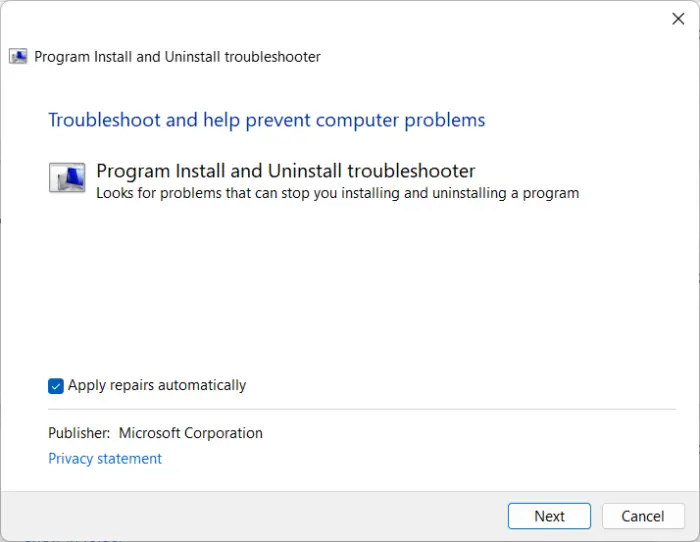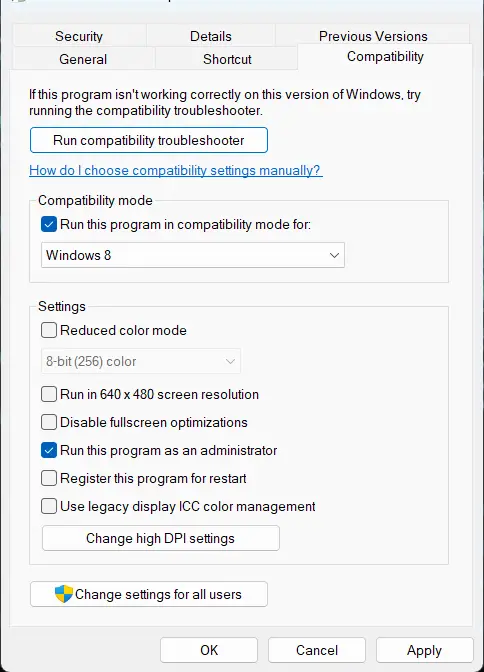Download PC Repair Tool to quickly find & fix Windows errors automatically
If the Runtime Error, Could not call proc keeps occurring on your Windows 11/10 computer, then this post may be able to help you. You can follow some simple steps to fix this error.

What does a Runtime error mean?
Runtime errors are errors that occur at the time of running or executing a program. When this error occurs, the program may hang or crash displaying an error message. There are many reasons for a runtime error, like when the program enters an infinite loop, it triggers the runtime error. These errors usually occur due to Memory leak, Programming errors, corrupted program or system files, etc.
What does Could not call proc mean?
The “Could not call proc” error means the program or script is unable to execute a function or procedure. This usually occurs due to a technical issue such as a missing library or dependency.
To fix the Runtime Error, Could not call proc, restart your device and see if it makes the problem go away. However, if that doesn’t help, continue with the fixes listed below:
- Check System Requirements
- Run SFC and DISM
- Use Program Install and Uninstall Troubleshooter
- Run the Program as an Admin in Compatibility Mode
- Modify %temp% Folder Location
- Troubleshoot in Clean Boot State
- Reinstall the program or game that is giving this error
Now let us see these in detail.
1] Check System Requirements
Before getting started with different troubleshooting methods, check if your device meets the minimum System requirements. It’s possible your device doesn’t meet the minimum requirements to run the app or game.
2] Run SFC and DISM
Runtime error could not call proc may occur due to corrupted/damaged Windows system files or system image corruptions. Run SFC and DISM to scan and repair these. Here’s how:
- Click on the Windows key and search for Command Prompt.
- Click on Run as Administrator.
- Type the following commands one by one and hit Enter:
For SFC: sfc/scannow
For DISM: DISM /Online /Cleanup-Image /CheckHealth DISM /Online /Cleanup-Image /ScanHealth DISM /Online /Cleanup-Image /RestoreHealth
- Restart your device once done and check if the Kernelbase.dll making applications crash is fixed.
3] Use Program Install and Uninstall Troubleshooter
Running the Program Install and Uninstall Troubleshooter can help Windows users automatically repair issues related to installing or removing programs. This troubleshooter can also help fix and repair corrupted registry keys. Here’s how you can use it:
- Download the Program Install and Uninstall Troubleshooter from Microsoft’s official download page.
- Click on the downloaded file, and the troubleshooter will open.
- Click on Next and select Installing.
- A program list will appear now. Select the program or game you’re facing the issue with.
- Finally, click on Next to start the troubleshooting.
4] Run the Program as an Admin in Compatibility Mode
The runtime error may occur on your Windows device due to a lack of permissions. Try running the application as an administrator in compatibility mode to fix the error. Here is how you can do it:
- Right-click on the apps shortcut file on your device.
- Click on Properties and navigate to the Compatibility tab.
- Check the option Run this program in compatibility mode for and select Windows 8 in the drop-down below.
- Now check the option Run this program as an administrator.
- Click on OK to save changes.
5] Modify %temp% Folder Location
Improper location of the %temp% folder can also cause runtime errors while installing an application. Modify the folder’s location to its default and check if the error gets fixed. Here’s how:
- Click on Start, search for cmd and select Run as Administrator.
- Now type these commands one by one and hit Enter.
set TEMP=C:Windowstemp set TMP=C:Windowstmp cd "%USERPROFILE%Downloads"
- Close the Command Prompt and try relaunching the program.
6] Troubleshoot in Clean Boot
Third-party applications can sometimes cause apps and games to malfunction by blocking them. Performing a Clean Boot ensures your operating system loads with minimal system files and device drivers. Here’s how you can perform a clean boot:
- Click on Start, search for System Configuration and open it.
- Navigate to the General tab and check the Selective Startup option and the Load System Services Option under it.
- Then navigate to the Services tab and check the option Hide all Microsoft services.
- Click on Disable all at the bottom right corner and hit Apply then Ok to save changes.
If the runtime error doesn’t appear in the Clean Boot State, you may need to manually enable one process after another and see who the culprit is. Once you’ve identified it, disable or uninstall the software.
7] Reinstall the program or game that is giving this error
If none of these steps can help you, consider reinstalling the game. This has been known to help most gamers get over this error.
How to fix a Runtime Error on Windows?
There are many different runtime errors, and the method to fix them is not the same. If you receive it due to Microsoft Visual C++ Runtime Library, you can download the latest Microsoft Visual C++ Redistributable Package from the Microsoft official website and install it on your system.
Shubham is an IT graduate who likes to write about Windows Tips & Troubleshooting as well as Emerging Technologies. He’s always engaged with new tech and gadgets. Apart from writing, he likes car trips with his friends and listening to music.
Ошибка Runtime Error возникает достаточно часто. Во всяком случае, с ней сталкивается достаточно большое количество пользователей. А возникает она при запуске той или иной программы или игры (помнится, давным-давно при запуске Counter-Strike некоторое время вылетала ошибка Runtime Error 8, пока я ее не исправил). В отличии от многих других ошибок, Runtime Error исправить не так уж сложно, о чем я хочу рассказать вам более подробно.
Причины и решения
Что понять, к какому из действий необходимо прибегнуть для исправления ошибки, надо сначала выяснить, по какой причине она могла возникнуть.
- Скажу сразу, что наиболее популярной причиной, которая встречается в абсолютном большинстве случаев, является обновление программы, либо же ее установка поверх старой версии. Вспомните, если недавно обновили приложении и после этого начала появляться ошибка, значит, проблема именно в обновлении. В этом случае проще всего будет удалить программу полностью с компьютера через «Панель управления», не забыв перенести сохранения, если, например, речь идет об игре. Также я рекомендую очистить реестр от «хвостов», а после этого можно установить программу заново. После этого проблем быть не должно.
- По поводу очистки реестра. Установка обновлений нередко приводит к различным проблемам, возникающим именно в реестре. В принципе, можно попробовать обойтись одной лишь чисткой реестра, не прибегая к удалению программы. Я рекомендую пользоваться такой замечательной программой, как CCleaner. Она распространяется бесплатно (для домашнего пользования) и обладает массой всевозможных функций, одной из который является чистка реестра от поврежденных или проблемных ключей. В принципе, такой же функцией обладают и другие программы, в том числе бесплатные, и по сути нет разницы, чем вы будете пользоваться. Но я все же рекомендую именно CCleaner.
- Допустим, что вы очистили реестр от файлов, а ошибка по-прежнему возникает. Что тогда? Теоретически, возможно проблема кроется во вредоносном файле, который имеется на компьютере. Для его удаление необходимо воспользоваться антивирусом с последними обновлениями, а также утилитой Dr. Web Cureit!, которая отлично справляется с различными троянами и вирусами. Она также бесплатная, скачать ее можно на официальном сайте компании Dr. Web.
- На некоторых форумах пишут, что помогает обновление DirectX. Скачать ее можно на сайте компании Microsoft. Узнать, какая версия утилиты установлена у вас, я уже успел рассказать на страничках сайта.
- Также стоит обратить внимание на текущую версию Visual C++. Для Windows 7 это должна быть Visual C++2010, а для Windows XP — Visual C++2008.
Вот, в общем-то, и все. Эти простые советы должны вам помочь справиться с проблемой, а если этого сделать не получается, напишите мне об этом. Попробуем решить проблему вместе.
На чтение 4 мин. Опубликовано 15.12.2019
Could not call proc при удалении
Автор Екатерина Сергеева задал вопрос в разделе Прочие
Не могу удалить игру mass effect2,пишет Runtime Error(at 139:383) Could not call Proc.после нажатия на ок, то-же самое.. и получил лучший ответ
Ответ от Богдан Чумак[гуру]
Попробуйте удалить через панель управления, uninstall, просто так.. .
Если не выйдет, просто используйте программу, например, CCleaner.
Ошибку runtime error могут вызвать множество причин и одна из самых распространенных — это установка новых версий программ поверх уже установленных, что приводит к появлению ошибок в системном реестре. Другая распространенная причина — связана с деятельностью различных вирусов, троянов и рекламных шпионов, которые проникают на ваш компьютер и могут удалить, либо модифицировать критически важные файлы вашей операционной системы.
Ошибку runtime error достаточно легко исправить. В 99% случаев, любой чистильщик реестра поможет восстановить удаленные файлы, либо исправить поврежденные. Чистильщики реестра специально разработаны для исправления большинства ошибок, связанных с runtime error, в том числе и runtime error 91, runtime error 13 и многих других, т.к. они проверяют целостность файловой системы.
Скачайте и установите себе программу для чистки реестра, например, CCleaner. Проведите полное сканирование вашего компьютера и найдите причины, которые вызывают ошибку runtime error. В зависимости от количества файлов на вашем компьютере, сканирование может занять время от нескольких минут до получаса. Приятным дополнением будет то, что чистильщик реестра не только исправит ошибки вида runtime error, но и увеличит производительность вашего компьютера.
Ошибка Runtime Error возникает достаточно часто. Во всяком случае, с ней сталкивается достаточно большое количество пользователей. А возникает она при запуске той или иной программы или игры (помнится, давным-давно при запуске Counter-Strike некоторое время вылетала ошибка Runtime Error 8, пока я ее не исправил). В отличии от многих других ошибок, Runtime Error исправить не так уж сложно, о чем я хочу рассказать вам более подробно.
Причины и решения
Что понять, к какому из действий необходимо прибегнуть для исправления ошибки, надо сначала выяснить, по какой причине она могла возникнуть.
- Скажу сразу, что наиболее популярной причиной, которая встречается в абсолютном большинстве случаев, является обновление программы, либо же ее установка поверх старой версии. Вспомните, если недавно обновили приложении и после этого начала появляться ошибка, значит, проблема именно в обновлении. В этом случае проще всего будет удалить программу полностью с компьютера через «Панель управления», не забыв перенести сохранения, если, например, речь идет об игре. Также я рекомендую очистить реестр от «хвостов», а после этого можно установить программу заново. После этого проблем быть не должно.
- По поводу очистки реестра. Установка обновлений нередко приводит к различным проблемам, возникающим именно в реестре. В принципе, можно попробовать обойтись одной лишь чисткой реестра, не прибегая к удалению программы. Я рекомендую пользоваться такой замечательной программой, как CCleaner. Она распространяется бесплатно (для домашнего пользования) и обладает массой всевозможных функций, одной из который является чистка реестра от поврежденных или проблемных ключей. В принципе, такой же функцией обладают и другие программы, в том числе бесплатные, и по сути нет разницы, чем вы будете пользоваться. Но я все же рекомендую именно CCleaner.
- Допустим, что вы очистили реестр от файлов, а ошибка по-прежнему возникает. Что тогда? Теоретически, возможно проблема кроется во вредоносном файле, который имеется на компьютере. Для его удаление необходимо воспользоваться антивирусом с последними обновлениями, а также утилитой Dr. Web Cureit!, которая отлично справляется с различными троянами и вирусами. Она также бесплатная, скачать ее можно на официальном сайте компании Dr. Web.
- На некоторых форумах пишут, что помогает обновление DirectX. Скачать ее можно на сайте компании Microsoft. Узнать, какая версия утилиты установлена у вас, я уже успел рассказать на страничках сайта.
- Также стоит обратить внимание на текущую версию Visual C++. Для Windows 7 это должна быть Visual C++2010, а для Windows XP — Visual C++2008.
Вот, в общем-то, и все. Эти простые советы должны вам помочь справиться с проблемой, а если этого сделать не получается, напишите мне об этом. Попробуем решить проблему вместе.
Отчего возникает ошибка runtime error, и как ее убрать?
Ошибка runtime error чаще всего возникает в том случае, если Вы устанавливаете на устройство новые версии игр или приложений, предварительно не удалив старые. Новые данные о программе записываются в реестр, и из-за возникнувших конфликтов приложение не запускается. Однако большинство современных программ без проблем устанавливаются на компьютеры со старыми версиями: при запуске установщика система автоматически выдаст уведомление о найденной старой версии и предложение удалить ее. Поэтому runtime error – не самая распространенная ошибка.
Второй случай, когда Вы можете получить сообщение об ошибке runtime error: компьютер заражен вирусами. Вредоносные программы в состоянии загрузить на устройство копию используемой программы и заменить оригинал приложения. Однако работа копии не отличается стабильностью, и в результате система выдает ошибку runtime error.
Как исправить ошибку runtime error?
Конечно, Вы можете просто переустановить операционную систему, и таким образом избавиться сразу от всех возможных вирусов и ошибок. Но если Вы не намерены действовать так радикально, обратите внимание на способы исправления ошибки runtime error. Они не претендуют на универсальность, поэтому помогают не во всех случаях – но попробовать стоит.
- Очистите компьютер от мусора, накопившихся временных файлов и данных неиспользуемых приложений. Лучше всего воспользоваться предназначенными для этого программами (например, CCleaner) – они автоматически проделают за Вас всю работу.
- Проверьте на вирусы все диски компьютера. Используйте только самую последнюю версию антивирусного ПО – многие вирусы научились маскироваться под файлы операционной системы, и устаревший антивирус не всегда их находит.
- Обновите библиотеки DirectX и Net.Framework.
- Удалите и установите заново Visual C++ (Windows XP). В операционной системе Windows 7 программа будет иметь название Visual C++ 2010.
- Проверьте совместимость программы с установленной на компьютере ОС. Правый клик по ярлыку приложения, далее «Свойства». Выберите «Совместимость» и отметьте галкой нужный пункт.
В большинстве случаев эти простые методы позволяют избавиться от возникновения ошибки runtime error. Если ни один из вышеописанных способов не помог, все-таки придется переустанавливать Windows. Отформатируйте раздел диска, куда планируется установить программу, чтобы случайно не допустить повторное появление ошибки.
Источник
Блог молодого админа
Увлекательный блог увлеченного айтишника
Ошибка Runtime Error. Как исправить?
Ошибка Runtime Error возникает достаточно часто. Во всяком случае, с ней сталкивается достаточно большое количество пользователей. А возникает она при запуске той или иной программы или игры (помнится, давным-давно при запуске Counter-Strike некоторое время вылетала ошибка Runtime Error 8, пока я ее не исправил). В отличии от многих других ошибок, Runtime Error исправить не так уж сложно, о чем я хочу рассказать вам более подробно.
Причины и решения
Что понять, к какому из действий необходимо прибегнуть для исправления ошибки, надо сначала выяснить, по какой причине она могла возникнуть.
- Скажу сразу, что наиболее популярной причиной, которая встречается в абсолютном большинстве случаев, является обновление программы, либо же ее установка поверх старой версии. Вспомните, если недавно обновили приложении и после этого начала появляться ошибка, значит, проблема именно в обновлении. В этом случае проще всего будет удалить программу полностью с компьютера через «Панель управления», не забыв перенести сохранения, если, например, речь идет об игре. Также я рекомендую очистить реестр от «хвостов», а после этого можно установить программу заново. После этого проблем быть не должно.
- По поводу очистки реестра. Установка обновлений нередко приводит к различным проблемам, возникающим именно в реестре. В принципе, можно попробовать обойтись одной лишь чисткой реестра, не прибегая к удалению программы. Я рекомендую пользоваться такой замечательной программой, как CCleaner. Она распространяется бесплатно (для домашнего пользования) и обладает массой всевозможных функций, одной из который является чистка реестра от поврежденных или проблемных ключей. В принципе, такой же функцией обладают и другие программы, в том числе бесплатные, и по сути нет разницы, чем вы будете пользоваться. Но я все же рекомендую именно CCleaner.
- Допустим, что вы очистили реестр от файлов, а ошибка по-прежнему возникает. Что тогда? Теоретически, возможно проблема кроется во вредоносном файле, который имеется на компьютере. Для его удаление необходимо воспользоваться антивирусом с последними обновлениями, а также утилитой Dr. Web Cureit!, которая отлично справляется с различными троянами и вирусами. Она также бесплатная, скачать ее можно на официальном сайте компании Dr. Web.
- На некоторых форумах пишут, что помогает обновление DirectX. Скачать ее можно на сайте компании Microsoft. Узнать, какая версия утилиты установлена у вас, я уже успел рассказать на страничках сайта.
- Также стоит обратить внимание на текущую версию Visual C++. Для Windows 7 это должна быть Visual C++2010, а для Windows XP — Visual C++2008.
Вот, в общем-то, и все. Эти простые советы должны вам помочь справиться с проблемой, а если этого сделать не получается, напишите мне об этом. Попробуем решить проблему вместе.
Комментарии к записи “ Ошибка Runtime Error. Как исправить? ”
перезагрузил комп. лол, помогло)))
А вот такое как решить. runtime error this application has requested the runtime to terminate
статью почитай хоть…
Добрый день! Не нашла куда вам написать — пишу в комментариях. У меня такая проблема: Я восстанавливала компьютер и мой антивирусник Norton заменился McAfee, который стоял по умолчанию. Нортон не установился (подписка активна до 2017 года), а McAfee я не удалила. Всё — центр поддержки не открывается, приложения не работают — не запускаются: я не могу просмотреть видео, прослушать аудио, не могу отправить письмо в Microsoft, не могу восстановить компьютер, не работает ни одна кнопка. Выдает ошибки Runtime Error и 1719. Скачала CCleaner, почистила — ничего не изменилось. Только в интернете могу посмотреть, а программы скачанные он не все запускает. McAfee не удаляется. Помогите, пожалуйста восстановить компьютер. С уважением Людмила
а че делать, когда устанавливаешь Visual C++2008? мне пишет «./install не является приложением win32»
Потому что у тебя не 64-операционная система, у тебя 32-битная система, из-за этого так пишет
При попытке запуска одной программы выскакивает сообщение:
«Runtime Error!
Program: C:Pr…
This application has requested the Runtime to terminate it in an unusual way.
Please contact the application’s support team for more information.»
Ничего из описанного в этой статье не помогло…
Все другие программы работают как часы. Получается, что прога кривая?
Что делать,если ошибка выдаётся при включении компа,на экране блокировки и после этого чёрный экран,только мышка бегает?
Добрый день, испробовал все, ничего не помогает, поставили мне на пк новую видеокарту GeForce 1050, добавили оперативки до 6гб и переустановили систему, поставили новую 7 на 64, пользуюсь 2 день, не могу поставить моды на wot, вылетает ошибка runtime error (at-1;0), система чистая, вирусов нет, реестр чистил, ошибок нет, помогите пожалуйста разобраться. Заранее огромное спасибо.
Пытаюсь запустить игруху,но выдает ошибка Microsoft Visual C++ runtime libriary runtime error.
Многое перепробовал,но ничто не помогло,кто знает как решить?
Ничего не помогло 🙁
Запустите CMD от имени администратора , после , введите команду : bcdedit.exe /set IncreaseUserVA 2800
Отпишитесь кому помогло
ничего не помогает.Такая ошибка у меня в браузере появляется,а в обычных играх всё норм.
Модем тачмейт перестал работать из-за Runtime Error. Работал-работал и вдруг это. Что делать. На ноуте стоит виста. Он в 2008 г куплен.
База MsSql под деловодством Оптима работала до вчерашнего дня. Со следующего дает при попытке переслать документ ошибку RunTime Error 6. Причем за вчера работает нормально. Переписал на другой Сервер то-же самое. MSSQL-2005. Может у кого такое было.
Как устранить проблему Runtime error?
просто подключайте к пк гарнитуру или колонки и все
Здравствуйте. У меня при запуске игры выдает это:
Error!
Runtime error 112 at 00403FBC
Я перепробовала все способы! Ничего не помогло! Помогите пожалуйста решить эту проблему! Я вас очень прошу!
Здравствуйте!
Пытаюсь у становить мод-пак к игре WOT, и постоянно выбивает Runtime Error (at 233:2657): Could not call proc.
Пробовал и клинэр запускал, не помогло.
Здравствуйте !
Пытаюсь установить мод пак для wot и постоянно вылазит ошибка Runtime error (183:-2)
Что делать, подскажите. Все что было на сайте все сделал, все равно не помогло
Уважаемый МОЛОДОЙ АДМИН… (жаль, что имени своего Вы не указали…). В компьютерных делах я не особо сильна..
После чистки ноутбука столкнулась с проблемой, которую Вы так понятно и доходчиво разъяснили в данной статье…Ошибку устранила(почистила реестры) всё работает в прежнем режиме, причём, я программу не удаляла. Премного Благо Дарю.
А что насчет «rentime eror 200» ? мне не помогло
Источник
Не удаляется программа vkontakte_dj
При удалении vkontakte_dj пишет runtime error (at 96:37) could not call proc. и оно не удаляется, еще и светится постоянно. Я не знаю, что делать

Перезапусти компьютер и найди программу в диспетчере задач, пкм по иконке и выбери расположение файла там найди саму программу. Теперь снова открой диспетчер задач, снова пкм по иконке и снять задачу. теперь в расположении файла удали саму программу. Теперь зайди в корзину и удали файл там. Всё. Можешь перезагрузить компьютер и проверить.
Мне помогло. Текст мой.
любое вирусное по подобного типа не просто запущено , оно делает темные дела .
если вирус уже в системе , надо чистить хорошо
сразу скачиваем avz антивирус и зачищаем реестр.
далее в пуске находим программу и приостанавливаем ее работу , не закрываем (она через секунду сразу откроется ) а ставим на паузу
после сих процедур сканируем нормальным антивирусом , если нормального нет, то утилитой д.веба
рекомендую всем скачать старую версию троянкиллера версии 2.2.х.х с патчером MrSZZS 16 года — это антивирус , который находит угрозу не как исполняемый алгоритм , а как все файлы исполняемого алгоритма и удаляет по-отдельности . Убивает вообще все , а avz сделает ваш реестр девственно чистым
Источник
Ошибка runtime error at 39 245
15.12.2022 214 Просмотры
Одной из достаточно популярных программ для работы с музыкой из ВКонтакте выступает VkontakeDJ, доступная для инсталляции на любой современной операционной системе. При запуске pond-portland открывается VkontakeDJ.
При попытке Деинсталлировать pond-portland возникает ошибка. Ошибка Runtime error (at40:149): Could not call proc.
Ошибку runtime error могут вызвать множество причин и одна из самых распространенных — это установка новых версий программ поверх уже установленных, что приводит к появлению ошибок в системном реестре. Другая распространенная причина — связана с деятельностью различных вирусов, троянов и рекламных шпионов, которые проникают на ваш компьютер и могут удалить, либо модифицировать критически важные файлы вашей операционной системы.
Просмотрите перечень программ в «Панели управления» с тем, чтобы оперативно избавиться от старой версии.
Второй наиболее часто встречающейся причиной считается наличие вирусов. Недремлющие трояны и рекламные шпионы, главной целью которых является удаление и изменение системных файлов, приводят к подобного рода ошибкам. Активируйте антивирусную программу и займитесь удалением вредоносных программ.
Способ №1.
CCleaner Самое простое решение заключается в том, чтобы воспользоваться программой для чистки реестра. Как это работает? Все просто – чистильщик реестра, собственно, и предназначен для того, чтобы исправлять всевозможные проблемы, вроде той, которую рассматриваем мы, систематизировать файлы и добавлять то, чего недостает ему для нормальной работы.
- Подождите, пока приложение исправит все проблемы. Перезагрузите компьютер.
После этого runtime error должен перестать появляться. Если нет, переходим к следующему решению.
Способ №2.
Вполне вероятно, что ее появление вызывают какие-то проблемы с DirectX. Возможно, какие-то файлы исполняемых библиотек были повреждены или же существующие библиотеки банально устарели.
В любом случае, лучше всего просто установить наиболее актуальные варианты и, опять же, перезагрузить компьютер.
Для этого зайдите на сайт Microsoft, на страницу с возможностью скачать DirectX. Запустите скачанный файл и выполните все действия, подразумевающие установку исполняемых библиотек.
Здесь нет никаких особых рекомендаций – обычная.
Можно попробовать так же эти программы для удаления приложений любого характера:
- Regorganizer.
- BCUninstaller.
- IObit Uninstaller.
- Uninstall Tool.
- Soft Organizer.
- HiBit Uninstaller.
- Wise Program Uninstaller.
Более быстрым и вместе с тем доступным способом удаления рассматриваемой программы является использование системных средств совершенно любой Windows.
Для этого потребуется на выбор воспользоваться классической «Панелью управления» или «Параметрами» компьютера:
- Вы можете подойти к решению проблемы, использовав скрипты. Откройте программу AVZ, подготовьте к запуску скрипт begin SearchRootkit(t rue, true). Второй скрипт должен иметь следующий вид SetAVZGuardStat us(true). Используйте также DeleteFile, при этом в строке, заключенной в скобки, корректно укажите путь к неисправному файлу.
- BC_ImportDelete dList, BC_Activate RebootWindows(t rue); end ExecuteSysClean — еще три требующихся вам скрипта.
После перезагрузки путем открытия меню «Файл» – «Стандартные скрипты» переходите к запуску третьего скрипта.
Источник
Если вы ищете как runtime error исправить — вы попали по адресу.
Причин появления таковой может быть огромное множество.
Чаще всего причина состоит в том, что выходит новая версия того или иного приложения/игры и она устанавливается прямо поверх старой.
Хотя это далеко не единственная ситуация, которая может вызвать ее появление.
После того, как вы нажимаете на единственную кнопку в окне ошибки, оно просто закрывается и программа также перестает работать.
Бывает, что она все же продолжает работать, но в ней невозможно ничего сохранить. В любом случае, есть несколько способов исправить ее.
Как выглядит ошибка
Способ №1. CCleaner
Самое простое решение заключается в том, чтобы воспользоваться программой для чистки реестра. Как это работает?
Все просто – чистильщик реестра, собственно, и предназначен для того, чтобы исправлять всевозможные проблемы, вроде той, которую рассматриваем мы, систематизировать файлы и добавлять то, чего недостает ему для нормальной работы.
Лучшей по праву считается CCleaner, хотя вы можете воспользоваться и другой.
Чтобы использовать ее, сделайте вот что:
- Скачайте (вот ссылка на бесплатную) и установите программу.
- Запустите. Перейдите на вкладку «Реестр» на панели слева.
- В разделе «Целостность» поставьте галочки на всех возможных пунктах – никто не знает, в чем именно проблема.
- Нажмите кнопку «Поиск проблем». Когда этот процесс закончится, нажмите кнопку «Исправить…».
Использование
- Подождите, пока приложение исправит все проблемы. Перезагрузите компьютер.
После этого runtime error должен перестать появляться. Если нет, переходим к следующему решению.
Способ №2. DirectX
Вполне вероятно, что ее появление вызывают какие-то проблемы с DirectX. Возможно, какие-то файлы исполняемых библиотек были повреждены или же существующие библиотеки банально устарели.
В любом случае, лучше всего просто установить наиболее актуальные варианты и, опять же, перезагрузить компьютер.
Для этого зайдите на сайт Microsoft, на страницу с возможностью скачать DirectX. Запустите скачанный файл и выполните все действия, подразумевающие установку исполняемых библиотек.
Здесь нет никаких особых рекомендаций – обычная.
Страница загрузки DirectX
Если после установки и перезагрузки компьютера ошибка не исчезла, идем дальше.
Способ №3. Visual C++
О распространяемом пакете Visual C++ в контексте рассматриваемой проблемы можно скачать то же самое, что и о библиотеках DirectX.
Возможно, какие-то файлы были повреждены или версия устарела.
Бывают в данном случае и другие ситуации, когда установленная C++ попросту не подходит для вашей операционной системы.
Ниже приведена таблица с вариантами, которые подходят для разных версий ОС.
| Операционная система | Требуемая Visual C++ |
|---|---|
| Windows XP и ниже | C++2008 |
| Windows 7 | C++2010 |
| Windows 8 и 10 | Наиболее актуальная на данный момент |
Так вот, в зависимости от того, какая у вас ОС, вам следует скачать и инсталировать на свой компьютер C++2008 (64-бит, 32-бит), C++2010 (64-бит, 32-бит) или же C++2015 обновление 3.
Это наиболее актуальная версия по состоянию на июнь 2017 года. В будущем выйдут новые, поэтому следите за новостями на официальном сайте Microsoft.
Скачивание происходит одинаково – выбираем язык распространяемого компонента и жмем кнопку «Скачать». После этого останется запустить загруженный файл.
После этого перезагрузите компьютер.
Страница загрузки Visual C++
Способ №4. Microsoft .NET Framework
Здесь все то же самое – Microsoft .NET Framework тоже может вызывать рассматриваемую проблему из-за отсутствия каких-то собственных файлов. И этот компонент также нужно скачать и установить.
Но есть определенный, правильный порядок ее инсталяции:
Сначала необходимо инсталируйте версию 2.0 (вот ссылка). Попробуйте запустить программу, в которой раньше возникала проблема, если она не исчезла, устанавливайте дальше.
После этого 3.0 (скачать).
Если не помогает, 4.0 (ссылка).
Наконец, если у вас Windows Vista SP2, 7 SP1, 8, 8.1, Server 2008 SP2, Server 2008 R2 SP1, Server 2012 или Server 2012 R2, установите 4.6.2 (скачать).
Скачивание происходит точно так же, как и в случае с пакетами Visual C++.
Если ничего из этого не помогает, значит, случился сбой самой операционной системы. Пригласите на дом специалиста или сдайте компьютер в сервисный центр, если это возможно.
В крайнем случае, сделайте откат системы или вовсе переустановите ее.
Источник
|
0 / 0 / 0 Регистрация: 31.10.2011 Сообщений: 8 |
|
|
1 |
|
|
13.11.2011, 12:23. Показов 36977. Ответов 10
При установке большинства программ вылетает следующие сообщения типа: runtime error,could not call proc at (169:54) и бывает,что вылетает еще раз,только уже цифры другие (которые в скобках). Каким образом такой недуг можно вылечить ?
__________________
0 |
|
13175 / 4623 / 168 Регистрация: 25.10.2010 Сообщений: 9,412 |
|
|
13.11.2011, 12:33 |
2 |
|
nikitooz1, сделайте сканирование на вири. CureIt например
0 |
|
0 / 0 / 0 Регистрация: 31.10.2011 Сообщений: 8 |
|
|
13.11.2011, 13:11 [ТС] |
3 |
|
антивирусник отключал,не проблема. Сейчас прогоню на вири.. Добавлено через 35 минут
0 |
|
21264 / 8280 / 637 Регистрация: 30.03.2009 Сообщений: 22,635 Записей в блоге: 30 |
|
|
13.11.2011, 13:27 |
4 |
|
nikitooz1, винда поди пиратская?
0 |
|
0 / 0 / 0 Регистрация: 31.10.2011 Сообщений: 8 |
|
|
13.11.2011, 13:59 [ТС] |
5 |
|
естественно)
0 |
|
21264 / 8280 / 637 Регистрация: 30.03.2009 Сообщений: 22,635 Записей в блоге: 30 |
|
|
13.11.2011, 14:01 |
6 |
|
естественно) Ну вот и обращайся к тому, кто криво её взломал
0 |
|
2528 / 830 / 36 Регистрация: 28.09.2011 Сообщений: 4,319 |
|
|
13.11.2011, 16:43 |
7 |
|
Не по теме:
Evg, вы мне напомнили советского академика тов. Лысенко Т.Д. Добавлено через 20 минут
1 |
|
21264 / 8280 / 637 Регистрация: 30.03.2009 Сообщений: 22,635 Записей в блоге: 30 |
|
|
13.11.2011, 16:56 |
8 |
|
grystik, у нас на форуме пиратские сборки не обсуждаются. В тетрадку это не обязательно записывать, потому как это прописано в правилах
0 |
|
grystik |
|
13.11.2011, 17:01
|
|
Не по теме: это правильно — обсуждать сборку себе дороже..
0 |
|
Evg |
|
13.11.2011, 17:18
|
|
Не по теме:
скажите..как вы поняли. что у топикстартера сборка? «Ты что, студент, зелёный от оранжевого отличить не можешь?» (с)
1 |
|
0 / 0 / 0 Регистрация: 30.10.2015 Сообщений: 1 |
|
|
30.10.2015, 15:58 |
11 |
|
зачем эта чушь (лицензионный виндовс или не лицензионный) У меня например винда лицензионная а таких сообщений типа-(runtime error,could not call proc at) дофига.
0 |